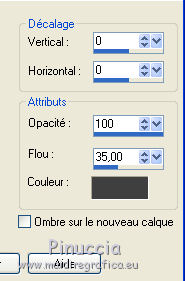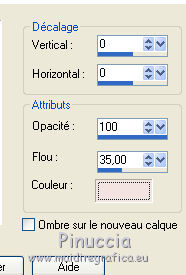|
TERSSURA


Merci beaucoup Emilieta de ton invitation à traduire tes tutoriels en français.
Ici vous pouvez trouver l'original de ce tutoriel.

Le tutoriel a été traduit avec CorelX7, mais il peut également être exécuté avec les autres versions.
Suivant la version utilisée, vous pouvez obtenir des résultats différents.
Depuis la version X4, la fonction Image>Miroir a été remplacée par Image>Renverser horizontalement,
et Image>Renverser avec Image>Renverser verticalement.
Dans les versions X5 et X6, les fonctions ont été améliorées par la mise à disposition du menu Objets.
Avec la nouvelle version X7, nous avons à nouveau Miroir/Retourner, mais avec nouvelles différences.
Consulter, si vouz voulez, mes notes ici
Certaines dénominations ont changées entre les versions de PSP.
Les plus frequentes dénominations utilisées:

traduction anglaise ici
Vos versions ici
Nécessaire pour réaliser ce tutoriel:
Matériel ici
Le tube de la femme est de Eugenia Clo.
Le reste du matériel est de Emilieta.
(les liens des sites des tubeuses ici)
Modules Externes
consulter, si nécessaire, ma section de filtre ici
Carolaine and Sensibility - CS-LDots ici
FM Tile Tools - Saturation Emboss ici

N'hésitez pas à changer le mode mélange des calques et leur opacité selon les couleurs que vous utiliserez.
Placer le preset Emboss 3 dans le dossier Paramètres par défaut.
Placer le dégradé dans le dossier Dégradés
Placer les sélections dans le dossier Sélections.
Ouvrir le masque dans PSP et le minimiser avec le reste du matériel.
1. Ouvrir une nouvelle image transparente 900 x 600 pixels.
Placer en avant plan Dégradé et sélectionner le dégradé Pinkshalvet_CC, style Halo.
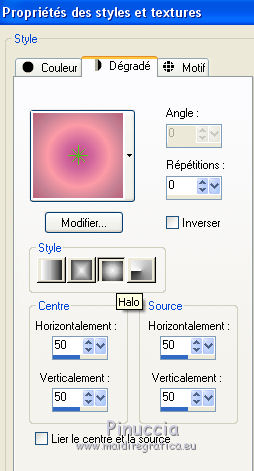
2. Sélections>Charger/Enregistrer une sélection>Charger à partir du disque.
Chercher et charger la sélection Tri-lateral.

Remplir  la sélection du dégradé. la sélection du dégradé.
Sélections>Modifier>Contracter - 2 pixels.
Effets>Effets 3D>Ombre portée, couleur #404040.
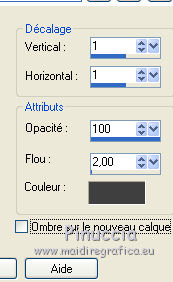
Répéter Ombre portée, mais vertical et horizontal -1.
Effets>Effets de bords>Accentuer davantage.
Sélections>Désélectionner tout.
3. Calques>Dupliquer.
Effets>Effets d'image>Décalage.
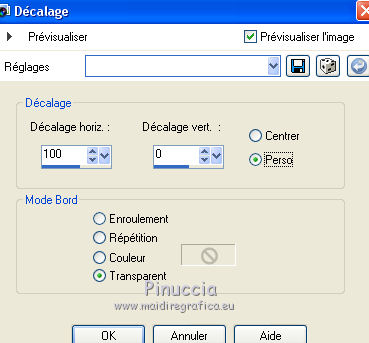
Calques>Dupliquer.
Répéter Effets>Effets d'image>Décalage, comme précédemment.
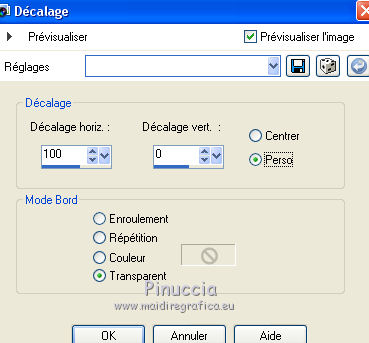
Calques>Fusionner>Calques visibles.
4. Calques>Dupliquer.
Image>Miroir.
Calques>Fusionner>Calques visibles.
5. Effets>Effets de distorsion>Cintrage.

Calques>Dupliquer.
Réglage>Flou>Flou radial.
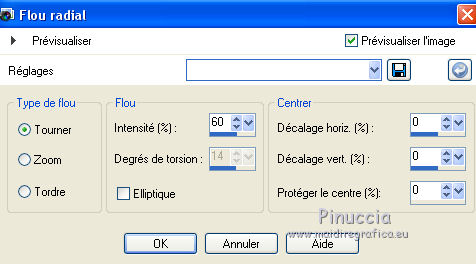
Calques>Agencer>Déplacer vers le bas.
6. Calques>Nouveau calque raster.
Calques>Agencer>Placer en haut de la pile.
Placer en arrière plan la couleur #597f4b.
Remplir  le calque avec la couleur d'arrière plan. le calque avec la couleur d'arrière plan.
Calques>Nouveau calque de masque>A partir d'une image.
Ouvrir le menu deroulant sous la fenêtre d'origine et vous verrez la liste des images ouvertes.
Sélectionner le masque 431174Maskzen201585.

Calques>Fusionner>Fusionner le groupe.
Effets>Effets de bords>Accentuer davantage.
7. Effets>Modules Externes>Carolaine and Sensibility - CS_LDots.
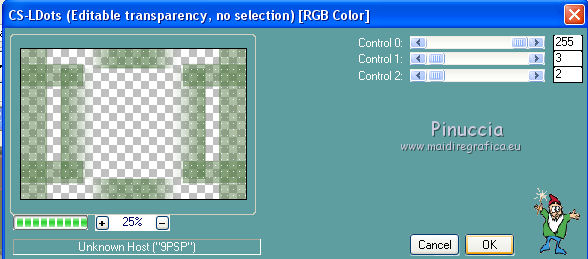
Calques>Agencer>Déplacer vers le bas.
Réglage>Netteté>Netteté.
8. Calques>Nouveau calque raster.
Placer en arrière plan la couleur #f3e4e2.
Remplir  le calque avec la couleur #f3e4e2. le calque avec la couleur #f3e4e2.
Calques>Agencer>Placer en bas de la pile.
Fermer le calque Fusionné
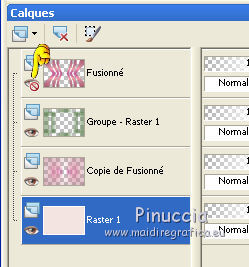
Calques>Fusionner>Calques visibles.
Effets>Filtre personnalisé - sélectionner le preset Emboss 3 et ok.

Re-ouvrir et vous positionner sur ce calque.
Effets>Effets 3D>Ombre portée, couleur #f3e4e2.
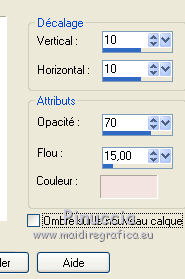
Répéter Ombre portée, mais vertical et horizontal -10.
Calques>Dupliquer.
Effets>Effets géométriques>Cercle.

9. Sélections>Charger/Enregistrer une sélection>Charger à partir du disque.
Chercher et charger la sélection circulo/triangulos
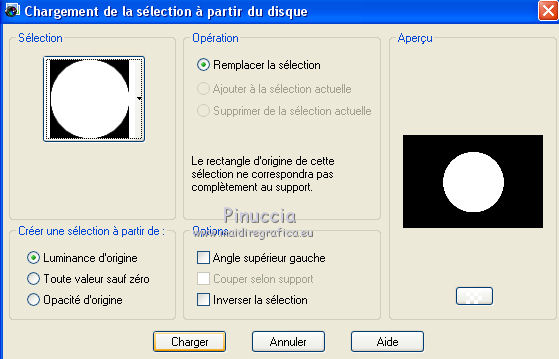
Calques>Nouveau calque raster.
Remplir  la sélection du dégradé. la sélection du dégradé.
Garder sélectionné.
Calques>Nouveau calque raster.
Ouvrir le tube du paysage - Édition>Copier.
Revenir sur votre travail et Édition>Coller dans la sélection.
Réglage>Netteté>Davantage de netteté, 2 fois.
Calques>Dupliquer.
Sélections>Modifier>Contracter - 2 pixels.
Effets>Effets 3D>Ombre portée, couleur #404040.

Répéter Ombre portée, mais vertical et horizontal -1.
Sélections>Désélectionner tout.
Fermer les calques supérieurs et laisser visibles les calques "fusionné"
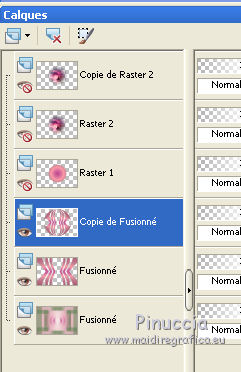
Calques>Fusionner>Calques visibles.
10. Fermer ce calque et ouvrir les calques des cercles.
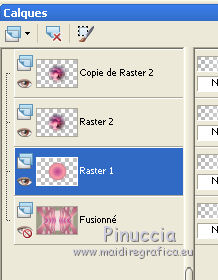
Calques>Fusionner>Calques visibles.
Effets>Effets 3D>Ombre portée, couleur #f3e4e2.
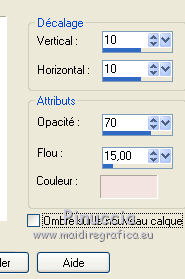
Répéter Ombre portée, vertical et horizontal -10.
Re-ouvrir le calque fermé et rester positionné sur le calque du haut de la pile.
11. Ouvrir le tube de la femme - Édition>Copier.
Revenir sur votre travail et Édition>Coller comme nouveau calque.
Image>Redimensionner, à 80%, redimensionner tous les calques décoché.
Déplacer  le tube en bas à gauche. le tube en bas à gauche.
Effets>Effets 3D>Ombre portée, couleur #404040.
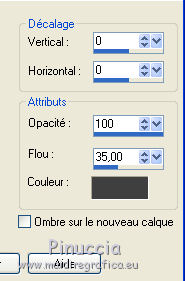
12. Ouvrir le texte - Édition>Copier.
Revenir sur votre travail et Édition>Coller comme nouveau calque.
Déplacer  le texte à droite. le texte à droite.
Effets>Modules Externes>FM Tile Tools - Saturation Emboss, par défaut.

Effets>Effets 3D>Ombre portée, comme précédemment, mais couleur #f3e4e2.
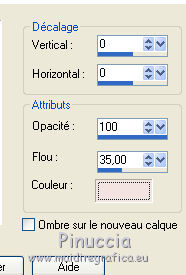
13. Signer votre travail sur un nouveau calque.
14. Calques>Nouveau calque raster.
Placer en avant plan la couleur verte #597f4b.
Remplir  le calque avec la couleur #597f4b. le calque avec la couleur #597f4b.
Sélections>Sélectionner tout.
Sélections>Modifier>Contracter - 6 pixels.
Presser CANC sur le clavier 
Effets>Effets de bords>Accentuer davantage - 2 fois.
Sélections>Désélectionner tout.
15. Image>Ajouter des bordures, 2 pixels, symétrique, couleur d'arrière plan #f3e4e2.
Image>Ajouter des bordures, 6 pixels, symétrique, couleur d'avant plan #597f4b.
Image>Ajouter des bordures, 40 pixels, symétrique, couleur d'arrière plan #f3e4e2.
Image>Ajouter des bordures, 1 pixel, symétrique, couleur d'avant plan #597f4b.
Réglage>Netteté>Netteté.
Enregistrer en jpg.

Si vous avez des problèmes, ou des doutes, ou vous trouvez un link modifié, ou seulement pour me dire que ce tutoriel vous a plu, vous pouvez m'écrire.
11 Maggio 2018
|






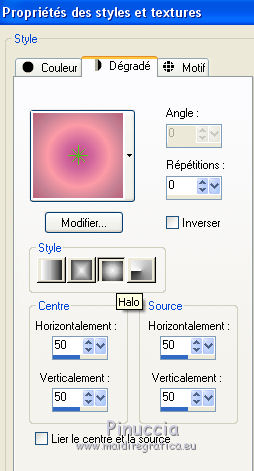

 la sélection du dégradé.
la sélection du dégradé.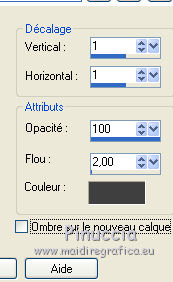
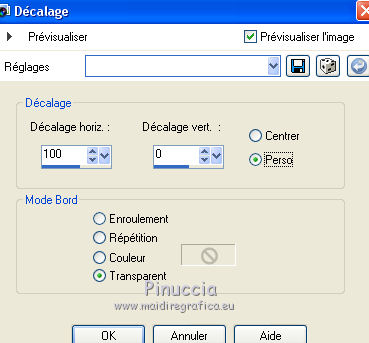

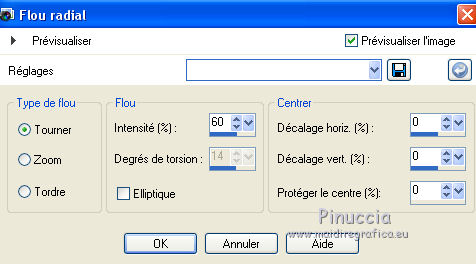

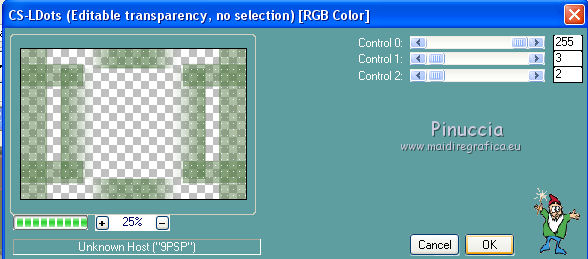
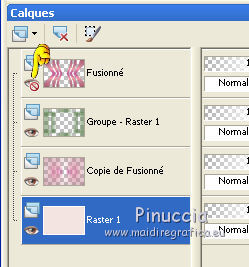

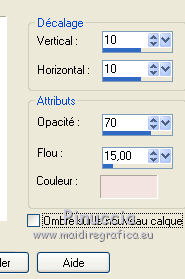

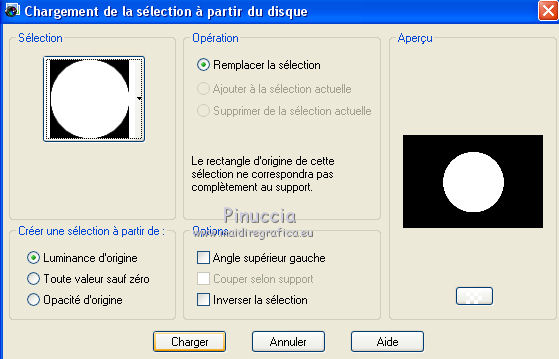

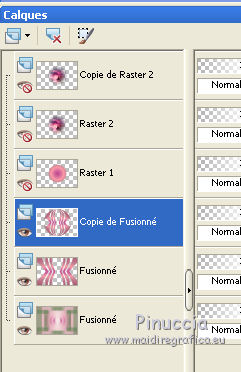
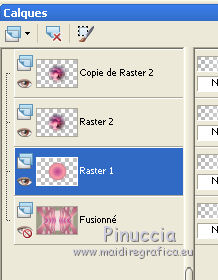
 le tube en bas à gauche.
le tube en bas à gauche.